Usuń wirusa CryptoHost (Poradnik usuwania wirusa)
Instrukcja usuwania wirusa CryptoHost
Czym jest Wirus CryptoHost?
Co powinienem wiedzieć na temat wirusa CryptoHost?
CryptoHost jest wirusem znanym tez jako Ransom:MSIL/Manamecrypt.A oraz Ransom_CRYPTOHOST.A ktory nalezy do zlosliwej galezi wirusow ransomware. Tego typu wirusy sa powiazane z tytulami takimi jak Locky virus, CryptoWall lub tez wirus Surprise virus ktore moga przedostac sie do twojego komputera bez twojej wiedzy, przeskanowac go w poszukiwaniu plikow a nastepnie jak tylko znajda wazne dla ciebie pliki moga je szyferowac z pomoca specjalistycznego algorytmu. Tego typu techniki szyfrujace sa uzywane nawet w wojsku, nalezy dodac ze odszyfrowanie raz zaszyfrowanych plikow graniczy z cudem. Oczywiscie zdarzaja sie przypadki kiedy eksperci wpadaja na pomysl stworzenia narzedzia do odszyfrowania plikow i pomagaja swoim ofiarom, jednakze sa to rzadkie przypadki. W wiekszosci przypadkow ofiary musza po prostu stawic czola temu ze staracili swoje liki i powinni czym predzej usunac wirusa ze swojego komputera. Na szczescie CryptoHost nie do konca szyfruje twoje dane, ale tworzy kopie danych ktora zostaje zaszyfrowana w archiwum rar w katalogu C:\Users\[username]\AppData\Roaming. Eksperci do spraw ochrony komputera pocieszaja ofiary poniewaz zgadniecie hasla do takiego archiwum nie jest zbyt trudne, tak wiec wyglada na to ze uda sie z powodzeniem odzyskac swoje pliki. Najczesciej haslo pliku rar zawiera login uzytkownika.
Nalezy dodac ze wazna rzecza niezalezna od tego czy chcesz odszyfrowac swoje dokumenty czy tez nie to powinienes czym predzej usunac wirusa CryptoHost z twojego komputera tak szybko jak to tylko mozliwe. Uwazaj poniewaz najbardziej wyszukane programy do ochrony twojego komputera – FortectIntego moga skutecznie go usunac.
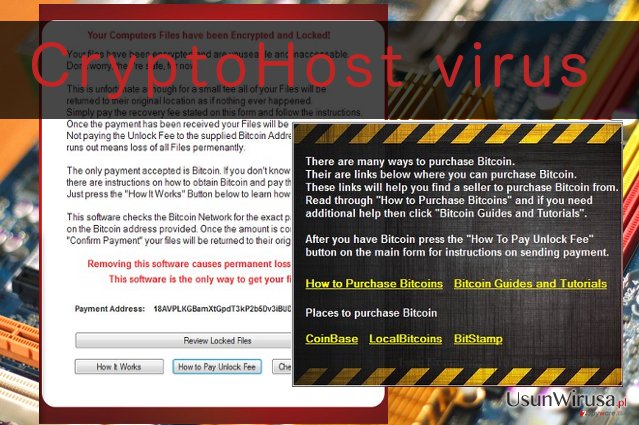
Jak juz wspomnielismy, kiedy CryptoHost przeniknie do twojego komputera moze go skanowac w poszukiwaniu twoich wartosciowych plikow. Najczesciej mowa tu o plikach wideo, audio, obrazach, archiwach i innych dokumentach ktore stanowia glowny cel oprogramowania ransomware. Jak tylko pliki zostana zaszyfrowane wirus dodaje notke proszac o zaplate za odszyfrowanie plikow, najczesciej mowa tu o kwocie rzedu 0,33 bitcoina, co przeklada sie na rownowartosc okolo 140$. Oczywiscie nie polecamy dokonywania tej platnosci, poniewaz jak juz wspomnielismy, mozesz samodzielnie odszyfrowac pliki. Dodatkowo nalezy sie zastanowic czy chcesz wspierac cyber przestepcow? Jezeli zostaniesz zainfekowany przez ten program to najlepiej czym predzej go usunac a nastepnie postarac sie samodzielnie rozszyfrowac swoje pliki.
W jaki sposób ten wirus może przeniknąć do twojego komputera?
W odroznieniu od wiekszosci programow ransomware, CryptoHost nie rozpowszechnia sie poprzez zainfekowane zalaczniki email a takze exploity. Mozna powiedziec ze najczesciej rozpowszechnia sie poprzez siec uTorrent. Korzysta ze strategii rozpowszechniania oparta o system bundling, ktora jest wyjatkowo popularna wsrod programow wirusowych, ktore chca zostac zainstalowane na komputerze uzytkownika niemalze bez jego wiedzy. Kluczem do unikniecia tego typu instalacji jest korzystanie z opcji instalacji zaawansowanej podczas instalacji dodatkowego oprogramowania na twoim komputerze. Tego typu ustawienia pozwalaja ci na sprawdzanie jakie dodatkowe programy zostaly dolaczone do programu ktorego szukales, taki widok pozwala ci uniknac potencjalnie niechcianych dodatkow przed wejsciem do twojego komputera. Jezeli widzisz podejrzane aplikacje podczas instalacji nalezy czym predzej usunac proces i wykluczyc podejrzane programy z dalszej instalacji.
Sugestie usuwania oprogramowania CryptoHost:
Program ransomware, stara sie zatrzymac dzialanie wiekszosci aplikacji na twoim komputerze, programy antywirusowe nie stanowia wyjatku. CryptoHost moze blokowac aplikacje takie jak:
anti virus, anti-virus, antivirus, avg, bitdefender, eset, mcafee, dr.web, f-secure, internet security, obfuscator, debugger, monitor, registry, system restore, kaspersky, norton, ad-aware, sophos, comodo, avira, bullguard, trend micro, eset, vipre, task manager, system configuration, registry editor, game, steam, lol, rune, facebook, instagram, youtube, vimeo, twitter, pinterest, tumblr, meetme, netflix, amazon, ebay, shop, origin
Jezeli twoj antywirus ma problemy z dzialaniem powinienes zapoznac sie z instrukcja usuwania programow ponizej. Jak tylko przejdziesz przez caly proces prosze przeskanuj swoj system sprawdzonym oprogramowaniem antywirusowym i upewnij sie ze wszystkie komponenty tego wirusa zostaly calkowicie usuniete z twojego komputera. Zanim to zrobisz koniecznie dokonaj aktualizacji swojego oprogramowania antywirusowego aby zapewnic aktualna baze wirusow.
Instrukcja ręcznego usuwania wirusa CryptoHost
Ransomware: ręczne usuwanie ransomware w Trybie awaryjnym
Ważne! →
Przewodnik ręcznego usuwania może być zbyt skomplikowany dla zwykłych użytkowników komputerów. Przeprowadzenie go w sposób prawidłowy wymaga zaawansowanej wiedzy z zakresu informatyki (jeśli ważne pliki systemowe zostaną usunięte lub uszkodzone, może to skutkować uszkodzeniem całego systemu Windows) i może zająć wiele godzin. Dlatego też zdecydowanie zalecamy skorzystanie z automatycznej metody przedstawionej wyżej.
Krok 1. Przejdź do trybu awaryjnego z obsługą sieci
Ręczne usuwanie malware powinno być wykonywane w Trybie awaryjnym.
Windows 7 / Vista / XP
- Kliknij Start > Zamknij > Uruchom ponownie > OK.
- Kiedy twój komputer stanie się aktywny, zacznij naciskać przycisk F8 (jeśli to nie zadziała, spróbuj F2, F12, Del, itp. – wszystko zależy od modelu płyty głównej) wiele razy, aż zobaczysz okno Zaawansowane opcje rozruchu.
- Wybierz z listy opcję Tryb awaryjny z obsługą sieci.

Windows 10 / Windows 8
- Kliknij prawym przyciskiem myszy przycisk Start i wybierz Ustawienia.

- Przewiń w dół i wybierz Aktualizacja i zabezpieczenia.

- Wybierz Odzyskiwanie po lewej stronie okna.
- Teraz przewiń w dół i znajdź sekcję Zaawansowane uruchamianie.
- Kliknij Uruchom ponownie teraz.

- Wybierz Rozwiązywanie problemów.

- Idź do Zaawansowanych opcji.

- Wybierz Ustawienia uruchamiania.

- Naciśnij Uruchom ponownie.
- teraz wciśnij 5 lub kliknij 5) Włącz tryb awaryjny z obsługą sieci.

Krok 2. Zamknij podejrzane procesy
Menedżer zadań systemu Windows to przydatne narzędzie, które wyświetla wszystkie procesy działające w tle. Jeśli malware uruchomiło proces, to musisz go zamknąć:
- Wciśnij Ctrl + Shift + Esc na klawiaturze, by otworzyć Menedżera zadań.
- Kliknij Więcej szczegółów.

- Przewiń w dół do sekcji Procesy w tle i wyszukaj wszystko, co wygląda podejrzanie.
- Kliknij prawym przyciskiem myszy i wybierz Otwórz lokalizację pliku.

- Wróć do procesu, kliknij na niego prawym przyciskiem myszy i wybierz Zakończ proces.

- Usuń zawartość złośliwego folderu.
Krok 3. Sprawdź Uruchamianie
- Wciśnij Ctrl + Shift + Esc na klawiaturze, by otworzyć Menedżera zadań systemu Windows.
- Idź do karty Uruchamianie.
- Kliknij prawym przyciskiem myszy na podejrzany program i wybierz Wyłącz.

Krok 4. Usuń pliki wirusów
Pliki powiązane z malware można znaleźć w różnych miejscach na komputerze. Oto instrukcje, które pomogą ci je znaleźć:
- Wpisz Czyszczenie dysku w wyszukiwarce Windows i naciśnij Enter.

- Wybierz dysk, który chcesz wyczyścić (C: to domyślny dysk główny i prawdopodobnie jest on tym, który zawiera złośliwe pliki).
- Przewiń w dół przez listę Pliki do usunięcia i wybierz następujące:
Tymczasowe pliki internetowe
Pliki do pobrania
Kosz
Pliki tymczasowe - Wybierz Wyczyść pliki systemowe.

- Możesz także poszukać innych złośliwych plików ukrytych w następujących folderach (wpisz te wpisy w wyszukiwaniu Windows i wciśnij Enter):
%AppData%
%LocalAppData%
%ProgramData%
%WinDir%
Po zakończeniu, uruchom ponownie komputer w normalnym trybie.
Usuń CryptoHost korzystająć z System Restore
-
Krok 1: Zresetuj swój komputer Safe Mode with Command Prompt
Windows 7 / Vista / XP- Kliknij Start → Shutdown → Restart → OK .
- Kiedy już włączysz swój komputer, zacznij wciskać przycisk F8 tak długo aż zobaczysz okno Advanced Boot Options
-
Wybierz $1$s z listy

Windows 10 / Windows 8- Wciśnij przycisk Power w oknie logowania oznaczonym Windows. Następnie wciśnij i przytrzmaj Shift, który znajduje się na twojej klawiaturze i wciśnij dodatkowo Restart.
- Teraz wybierz Troubleshoot → Advanced options → Startup Settings a na końcu dodatkowo wybierz Restart
-
Jak tylko włączysz swój komputer wybierz -Enable Safe Mode with Command Prompt w oknie Startup Settings

-
Krok 2: Przywróć ustawienia fabryczne i pliki systemowe
-
Jak tylko zobaczysz okno Command Prompt, wpisz cd restore i wybierz Enter

-
Teraz wybierz rstrui.exe a nastepnie kliknij Enter jeszcze raz.

-
Kiedy pokaże ci się nowe okno wybierz Next a nastepnie wybierz punkt przywracania systemu, który wypada przed zainstalowaniem CryptoHost. Zaraz po tym wybierz $3$s.


-
Teraz wybierz Yes aby rozpocząć przywracanie systemu

-
Jak tylko zobaczysz okno Command Prompt, wpisz cd restore i wybierz Enter
Na końcu powinienes dodatkowo pomyśleć o ochronie swojego komputera przed oprogramowaniem ransomware. Aby chronić swój komputer przed CryptoHost i innym szkodliwym oprogramowaniem polecamy skorzystanie ze sprawdzonego oprogramowania antyszpiegującego takiego jak FortectIntego, SpyHunter 5Combo Cleaner lub Malwarebytes
Polecane dla ciebie:
Nie pozwól, by rząd cię szpiegował
Rząd ma wiele problemów w związku ze śledzeniem danych użytkowników i szpiegowaniem obywateli, więc powinieneś mieć to na uwadze i dowiedzieć się więcej na temat podejrzanych praktyk gromadzenia informacji. Uniknij niechcianego śledzenia lub szpiegowania cię przez rząd, stając się całkowicie anonimowym w Internecie.
Możesz wybrać różne lokalizacje, gdy jesteś online i uzyskać dostęp do dowolnych materiałów bez szczególnych ograniczeń dotyczących treści. Korzystając z Private Internet Access VPN, możesz z łatwością cieszyć się połączeniem internetowym bez żadnego ryzyka bycia zhakowanym.
Kontroluj informacje, do których dostęp może uzyskać rząd i dowolna inna niepożądana strona i surfuj po Internecie unikając bycia szpiegowanym. Nawet jeśli nie bierzesz udziału w nielegalnych działaniach lub gdy ufasz swojej selekcji usług i platform, zachowaj podejrzliwość dla swojego własnego bezpieczeństwa i podejmij środki ostrożności, korzystając z usługi VPN.
Kopie zapasowe plików do późniejszego wykorzystania w przypadku ataku malware
Problemy z oprogramowaniem spowodowane przez malware lub bezpośrednia utrata danych w wyniku ich zaszyfrowania może prowadzić do problemów z twoim urządzeniem lub do jego trwałego uszkodzenia. Kiedy posiadasz odpowiednie, aktualne kopie zapasowe, możesz z łatwością odzyskać dane po takim incydencie i wrócić do pracy.
Bardzo ważne jest, aby aktualizować kopie zapasowe po wszelkich zmianach na urządzeniu, byś mógł powrócić do tego nad czym aktualnie pracowałeś, gdy malware wprowadziło jakieś zmiany lub gdy problemy z urządzeniem spowodowały uszkodzenie danych lub wpłynęły negatywnie na wydajność.
Posiadając poprzednią wersję każdego ważnego dokumentu lub projektu, możesz oszczędzić sobie frustracji i załamania. Jest to przydatne, gdy niespodziewanie pojawi się malware. W celu przywrócenia systemu, skorzystaj z Data Recovery Pro.







